Как да деактивирате автоматичното запазване на екранни снимки в инструмента за изрязване
С Windows 11 2022 Update, Microsoft актуализира приложението за екранни снимки на входящата кутия с възможност за автоматично запазване на екранни снимки. Някой може да намери това ново поведение за полезно, но за някои то е досадно. Ако новата функция не отговаря на вашия работен процес, можете лесно да я деактивирате.
Реклама
Както може би си спомняте, предишните версии на Windows имаха две приложения за правене на екранни снимки, Snipping Tool и Snip & Sketch. В Windows 11 и двата инструмента бяха комбинирани в нов Инструмент за изрязване. Според Microsoft сега той включва най-добрите опции и от двата си предшественика.
Инструментът за изрязване на Windows 11 е следващата стъпка в историята на вградените приложения за екранни снимки. Той се отличава с нови визуални елементи, които го правят да изглежда модерен. От страна на функциите, той ви предоставя глобален бърз клавиш, Печеля
+ Shift + С, вграден редактор на анотации с по-богати опции. Освен това приложението има нова конфигурационна страница с всички основни настройки.Така че сега можете да използвате Snipping Tool за бързо заснемане и анотиране на екранни снимки. Можете също така да коментирате своите снимки и други изображения с помощта на писалката, докосването или мишката. Можете да запишете резултата във файл, да копирате в клипборда или да споделите с други приложения.
Започване във версия 11.2209.2.0, Инструментът за изрязване позволява автоматично запазване на екранни снимки. Когато заснемете част от екрана, тя автоматично ще запази съдържанието в папката Pictures > Screenshots. Това е активирано по подразбиране към този момент на писане.
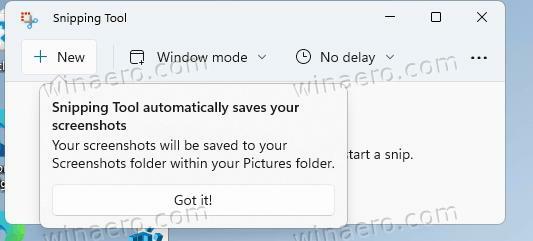
Ако не сте доволни от него, можете да го промените. За да деактивирате функцията за автоматично запазване на екранна снимка за инструмента за изрязване, направете следното.
Деактивирайте автоматичното запазване на екранна снимка в инструмента за изрязване
- Стартирайте инструмента за изрязване, напр. от менюто Старт или Търсене.
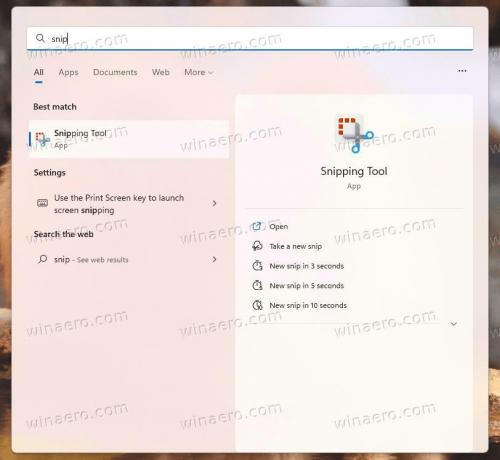
- Щракнете върху бутона на менюто с три точки и изберете Настройки.
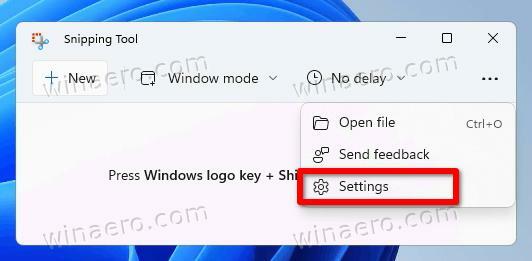
- На страницата с настройки намерете Автоматично запазване на екранни снимки опция и я деактивирайте.

- Приложението вече няма да запазва заснетите снимки автоматично.
Ти си готов. Лесно е да възстановите автоматичното запазване на екранните снимки, като активирате отново опцията в настройките на приложението във всеки момент по-късно.
Инструментът за изрязване в Windows 11 не е родно приложение за Win32. Това е приложение за магазин, откъдето получава актуализации отделно от операционната система. Поради това няма лесен начин да промените опциите му с настройка на регистъра или да автоматизирате внедряването им.
Ако ви харесва тази статия, моля, споделете я чрез бутоните по-долу. Това няма да отнеме много от вас, но ще ни помогне да растем. Благодаря за подкрепата!
Реклама


